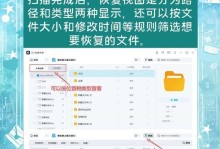随着科技的不断进步,现在很多电脑都不再配备光驱,而是使用U盘来安装系统。华硕360电脑也可以通过U盘来进行系统安装。本文将为大家提供一份详细的教程,帮助您快速而顺利地完成华硕360电脑的U盘安装系统。
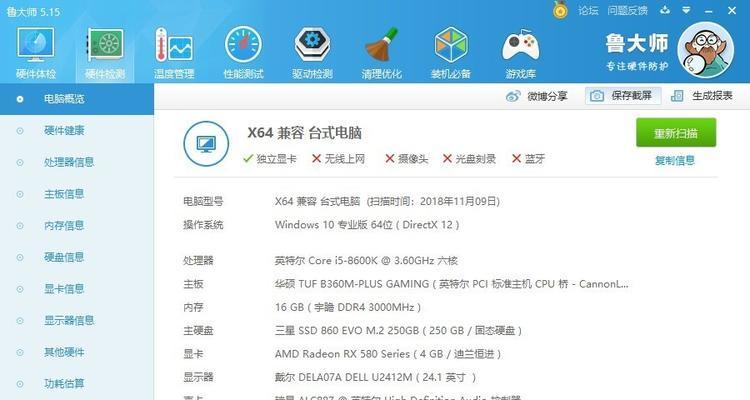
1.确认U盘的容量和系统镜像:选择一个容量足够大的U盘,并下载合适的系统镜像文件,保证系统安装的完整性。
2.格式化U盘:将U盘连接到电脑上,打开“我的电脑”,右键点击U盘图标并选择“格式化”。在弹出的窗口中选择“快速格式化”,然后点击“开始”按钮。
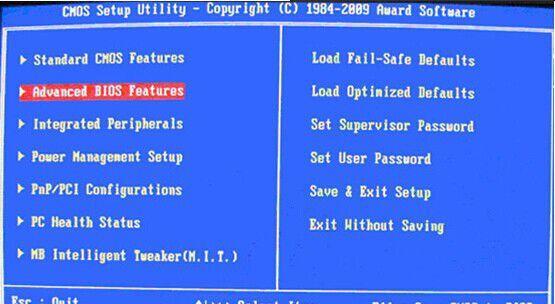
3.创建可引导的U盘:打开浏览器,搜索并下载一个可用的U盘启动制作工具,如“UltraISO”。安装并打开该软件,选择“文件”-“打开”,找到之前下载的系统镜像文件并打开。
4.选择“启动”-“写入硬盘映像”,在弹出的窗口中选择U盘的驱动器,然后点击“写入”。
5.修改BIOS设置:重启华硕360电脑,在开机画面出现时按下F2或DEL键进入BIOS设置界面。
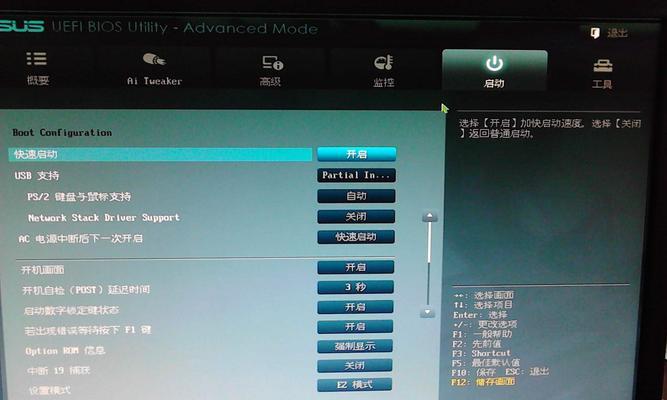
6.进入“Boot”选项卡,将U盘设为第一启动项。具体操作方法会在屏幕上显示,根据提示进行设置。
7.保存设置并退出:在BIOS设置界面中找到“Save&Exit”选项,选择“SaveChangesandExit”,然后按下回车键保存修改并退出BIOS。
8.重启电脑:重新启动华硕360电脑,此时会自动从U盘启动,并进入系统安装界面。
9.选择语言和区域:在系统安装界面上选择合适的语言和区域,点击“下一步”。
10.安装目标盘选择:选择要安装系统的目标硬盘,点击“下一步”。
11.开始安装:系统安装程序会自动将文件复制到目标硬盘上,并进行系统配置。
12.等待安装完成:根据系统镜像文件的大小和电脑性能,等待一段时间直到系统安装完成。
13.配置个人设置:根据提示完成个人设置,如选择用户名、密码等。
14.完成安装:安装完成后,会自动重启电脑并进入安装好的系统。
15.安装驱动程序:安装好系统后,需要下载并安装适应您的华硕360电脑的驱动程序,以确保各项硬件和功能的正常运行。
通过本文提供的教程,您可以轻松地利用U盘来为华硕360电脑安装系统。记得根据提示进行每一步的操作,确保安装过程顺利进行。同时,也不要忘记在安装完成后安装适应您电脑的驱动程序,以提高电脑性能并确保各项功能正常运行。祝您成功完成华硕360电脑的U盘安装系统!